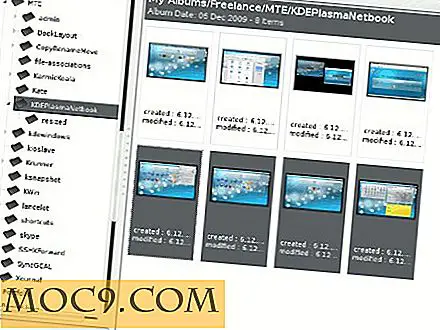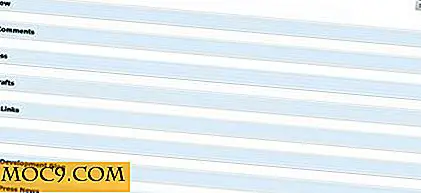Sådan oprettes emailfiltre med KMail
KMail er en funktionsrig desktop e-mail-klient til KDE, der er en del af Kontact-pakken af PIM-programmer (Personal Information Management). I sidste uge dækkede vi oprettelsen af e-mail-skabeloner i KMail, og i denne uge vil vi fortsætte serien med et kig på KMails avancerede filtreringssystem.
Et e-mail-filter giver dig mulighed for at kategorisere indkommende e-mails baseret på en overflod af kriterier og derefter tildele dem attributter, flytte dem eller endda svare på dem baseret på disse attributter. KMail giver en lang række muligheder, hvilket gør det nemt at vade gennem lige store mængder indgående meddelelser.
Opsætning af filtre i KMail er forholdsvis smertefrit, og når du går gennem vores hurtige eksempler, vil du være godt på vej til den reneste og mest effektive postkasse i dit hjem eller kontor. I dette eksempel vil vi fortælle KMail at tage alle e-mails sendt til tavis på maketecheasier.com og flytte dem automatisk til en særlig mappe i indbakken. På den måde vil alle MakeTechEasier e-mails have deres egen specielle mappe.
For at oprette et nyt e-mail-filter skal du starte KMail eller Kontact og følge disse instruktioner:

1. Klik på "Indstillinger" i topmenuen.
2. Klik på "Konfigurer filtre"
(Konfigurationsdialogboksen vises)
3. Klik på "Omdøb" for at ændre navnet på standardfilteret.
4. Vælg "Match alle de følgende" eller "... nogen af de følgende". Den første vil kontrollere meddelelsen for hver regel. Den anden vil fortsætte, selvom den kun finder en af reglerne.
Under "match" kriterierne vil du se tre kolonner af rullemenuer. Der er teoretisk ingen begrænsning for antallet af rækker, du kan tilføje ved at trykke på knappen "Mere", men for nu vil vi kun arbejde med en række.
Den første kolonne fortæller KMail hvilket felt der skal hentes data fra (dvs. Emne, Til, Meddelelseslegeme) og i dette eksempel vælge "Til". Den anden kolonne fortæller det, hvordan man fortolker, hvilke data den finder (dvs. indeholder, indeholder ikke, er i kategori). Forlad det på "indeholder" for nu. Den endelige kolonne er, hvor du indtaster de egentlige ord, tal og / eller tegn, som du vil have filtret til at finde. I dette tilfælde vil det være min emailadresse: "tavis", "ved" -tegnet og "maketecheasier.com".
I den nederste gruppeboks skal du se "Filtreringshandlinger", som bestemmer, hvad filteret vil gøre med meddelelsen, når det har konkluderet, at det matcher kriterierne. Blandt mulighederne er Flyt i mappe, Marker som og Videresend til. I dette eksempel skal du vælge "Flyt til mappe". I den anden kolonne skal du klikke på browse-knappen med mappeikonet til højre for det og vælge indbakken. Klik derefter på "Ny undermappe", og navngiv det MakeTechEasier.

Øverst skal du klikke på fanen "Avanceret". Her kan du bestemme, om du vil have filteret kun at gælde for bestemte konti. Du kan også anvende filteret til sendte beskeder, selvom denne indstilling er deaktiveret som standard. "Tilføj dette filter til menuen Anvend filter" er en meget vigtig funktion. Hvad det gør er at give dig mulighed for at indføre retroaktiv filtrering. Lad os antage, at du allerede har modtaget 500 e-mails fra MakeTechEasier. Dette giver dig mulighed for at anvende dit nye filter til din indbakke. Det vil scanne indbakken og flytte alle e-mails, der matcher dine kriterier, til din nye mappe. Når du er færdig med at konfigurere dit filter, skal du klikke på "OK". Det nye filter begynder straks at fungere på nye indkommende meddelelser. Hvis du nogensinde vil tilføje nye filtre, skal du klikke på knappen "Nyt filter" nederst til venstre på indstillingsskærmen.

Med KMails filtreringssystem er mulighederne mange, og de kan endda blive ganske komplekse. Systemet giver mulighed for regulære udtryk, numeriske data, SPAM-filtrering og meget mere. Der er heller ingen reel grænse for antallet af filtre, du kan have, hvilket gør det ikke kun nemt at bruge, men også ekstremt kraftfuldt. Næste gang du får nyhedsbrevet fra din faglige organisation og overvejer at trække det til en mappe, overveje at lave et filter, så det næste gang vil det allerede være der. Der er mange andre typer filtre. Test dem, eksperimentere og forbedre din produktivitet.